Аудио Плаи -То -ОППРЕД ГРЕШКА Поново покрените рачунар на ИоуТубе - како да је поправите?
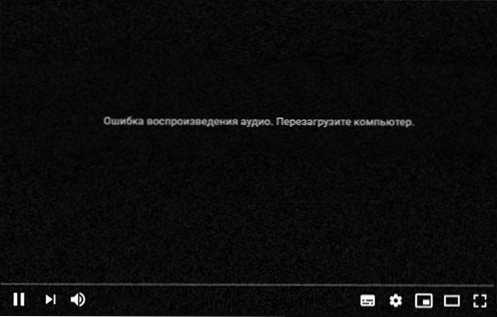
- 3829
- 848
- Mrs. Glenn Cruickshank
Понекад када гледате видео на ИоуТубеу, можете наићи на грешку: "Грешка аудио репродукције. Поново учитајте рачунар "или, на енглеском: аудио рендерер грешка. Поново покрените рачунар.
У овом упутству детаљно о томе како да исправите грешку репродукције аудио-а у ИоуТубе-у на Црном екрану и шта се може испробати тако да се проблем не појављује у будућности. Решења су погодна за Виндовс 11 и Виндовс 10, без обзира да ли користите Гоогле Цхроме или било који други претраживач.
Начини за решавање проблема "Грешка аудио играња" у ИоуТубе-у
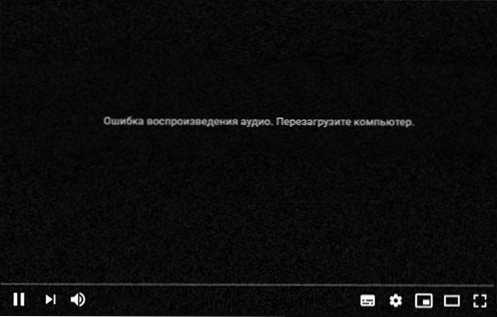
ИоуТубе је у поруци о грешци нуди "Поново покрените рачунар". Заиста, поновно покретање обично помаже. Али, ако се грешка појави често, поново се утоварива сваки пут - не најпогодније решење. Следе начине да исправите грешку репродукције аудио за репродукцију без поновног покретања:
- Затворите прегледач у којем је дошло до грешке. Притисните тастере Вин + р На тастатури (или десним кликом на дугме "Старт" - "Екецуте"), унесите наредбу Ммсис.Цпл На прозору "наступи" и кликните на Ентер. Изаберите подразумевани уређај за репродукцију и притисните дугме "Својства". На картици "Додатно" уклоните обе ознаке у одељку "Монополи Моде" и примените подешавања.
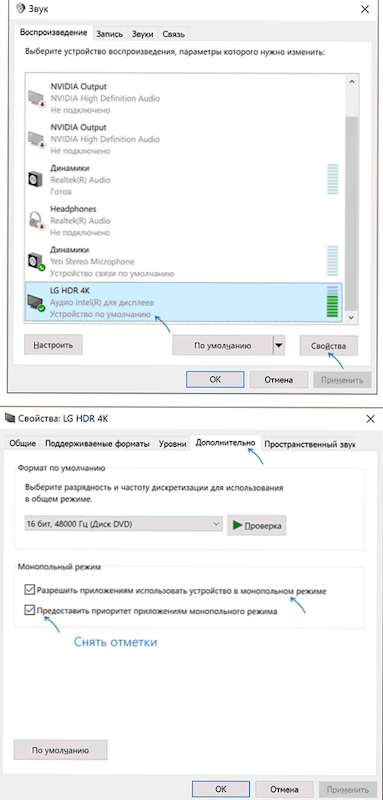
- Ако у прозору поставки прозора постоје језици одговорни за додатне ефекте и просторни звук, искључите све ове врсте.
- Ако се грешка донеда није догодила, покушајте да вратите управљачки програм звука: Кликните на дугме "Старт" и изаберите "Управитељ уређаја". У одељку "Звук, игри и видео уређаји" двапут кликните на своју звучну картицу, на пример, Реалтек Аудио и погледајте да ли је дугме "Ролл Бацк Бацк" на картици управљачког програма активан. Ако је то случај, користите и проверите да ли ће се грешка појавити поново након повратка.
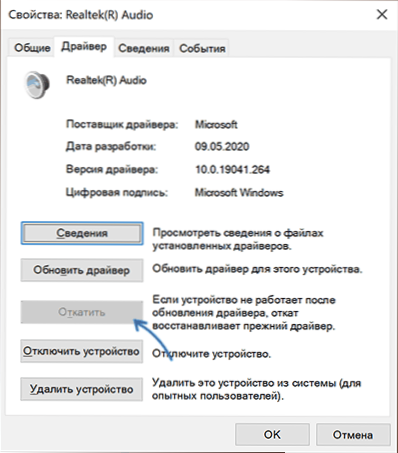
- За једнократну корекцију грешке репродукције звука без поновног покретања, можете да користите следећу методу: Затворите прегледач, притисните тастере Вин + р, Ући Услуге.Магистар И кликните на Ентер. Пронађите "Виндовс Аудио" на листи услуга, кликните десном тастером миша по имену Сервице и одаберите ставку "Рестарт" у контекстуалном менију. Отворите видео поново након поновног покретања услуге.
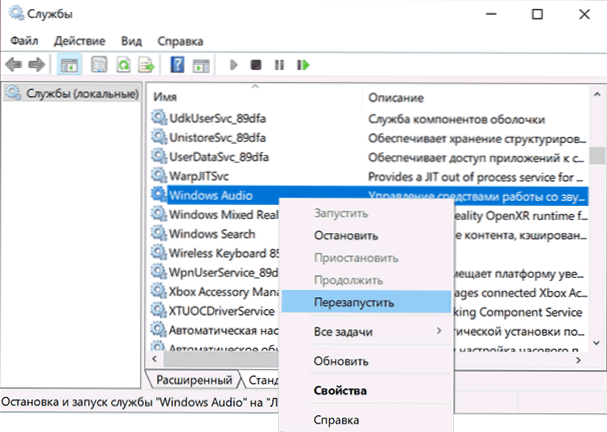
- Покушајте да искључите хардверско убрзање у претраживачу.
- Можете да покушате да користите аутоматско уклањање кварова са звуком (десни клик на икону звучника у пољу нотификација - елиминација проблема), али ретко помаже.
Ово су основне опције које обично помажу у решавању проблема. Али не увек. Ако се грешка и даље појављује или није исправљена, обратите пажњу на следеће нијансе и могући приступи:
- Покушајте да ручно инсталирате изворни звучни управљачки програм преузимањем га са места матичне плоче или произвођача лаптопа за модел вашег уређаја (чак и ако је возач намењен једној од претходних верзија ОС-а, а не за Виндовс 11 и 10).
- Ако користите АСИО (АСИО4АЛЛ) управљачке програме, ставите исте параметре фреквенције на картицу "Аудио", као на картици "Додатни" у својствима излазног аудио уређаја у уређајима за снимање и репродукцију.
- Ако се на рачунару користи било који софтвер за додавање ефеката на репродуцирани звук, изравнавање јачине звука, софтверске мешалице - све то може потенцијално довести до грешке у разматрању.
- Покушајте да очистите кеш претраживача. У Гоогле Цхроме-у то се може учинити одласком на страницу
Цхроме: // Подешавања / ЦлеарБровСеРДата
Методе чишћења за остале прегледаче у чланку Како очистити кеш претраживача.
Видео
Надам се да је једно од предложених решења погодан у вашем случају и избећи ће проблем у будућности.
- « Како сазнати да ли је рачунар компатибилан са Виндовс 11
- Како уклонити послате вам на Сафари на иПхоне-у »

